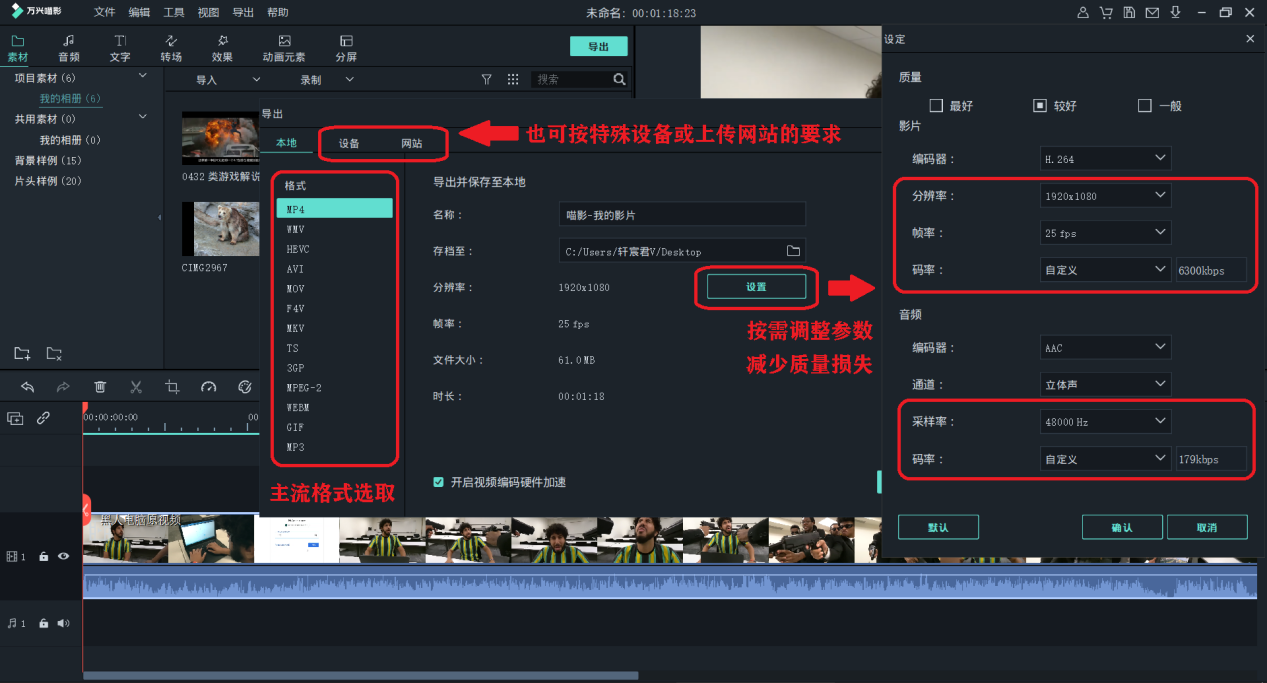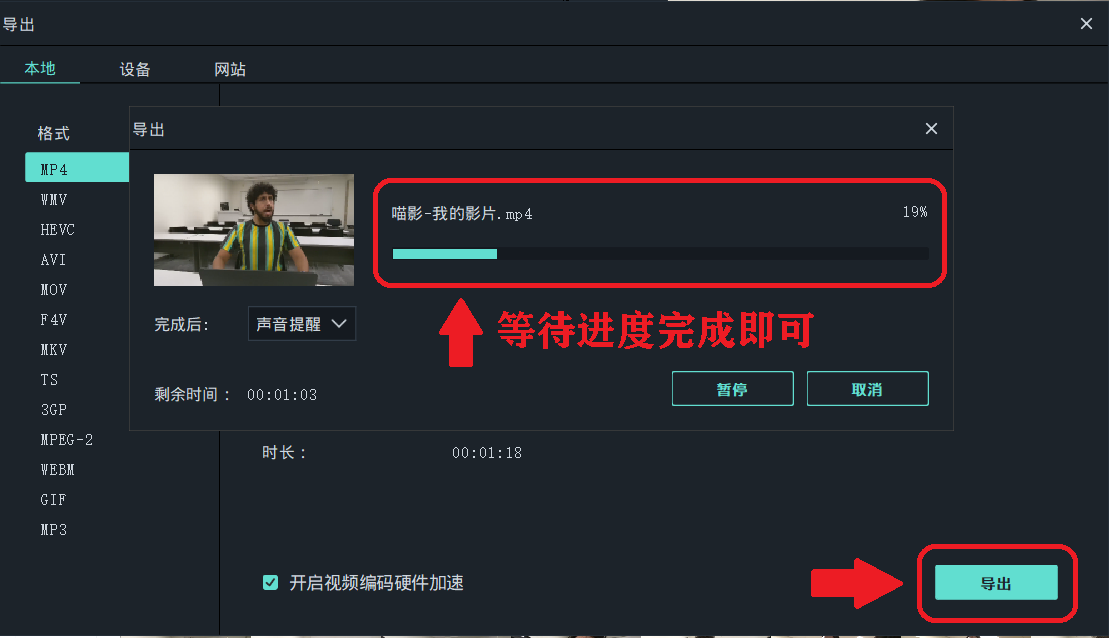要制作一个完整视频需要将若干个视频片段连接在一起,这是大部分影视作品及视频作品的制作步骤之一。把拍摄的每个分镜头衔接在一起是一个很重要的过程,特别是对于微电影来说。今天小编将以万兴喵影视频剪辑软件作为例子,为大家介绍合成视频的方法,仔细查阅今日份干货清单,你将会get到简单又实用的多视频合成的小技巧!
第一步:将万兴喵影安装完成后,寻找需要进行剪辑制作的视频原素材,并将素材添加(导入)到素材库中。
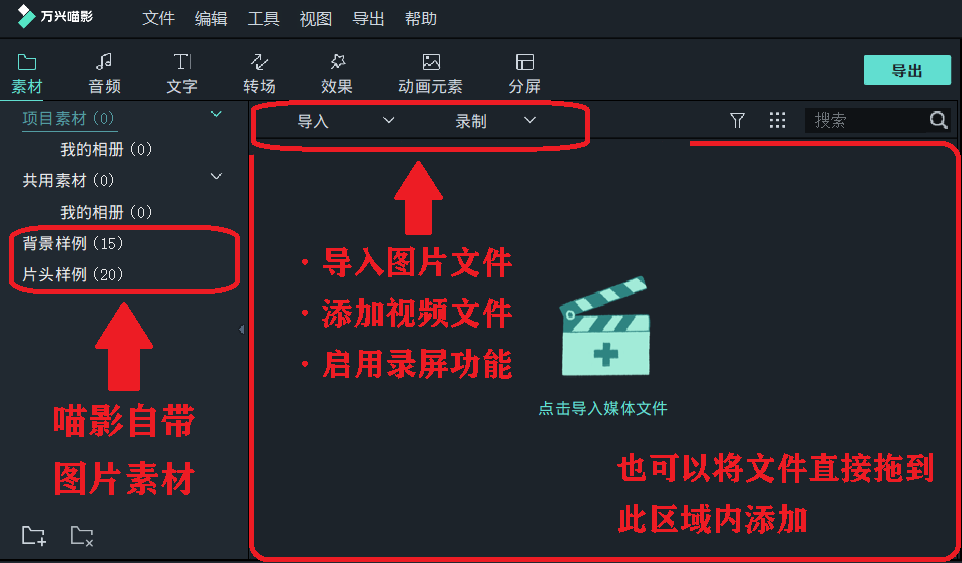
第二步:将选定的视频素材拖动到下方时间轴轨道编辑处。
添加多个视频时,可以调节时间轴精度,使视频轨道同时出现在同一界面中,方便对剪辑板块的整体预览,或使时间轴轨道拉长,精确显示每一帧的位置,方便下一步的编辑。这一步可直接点击监控面板下方的相关按键使轨道缩放以适应时间轴,也可以通过调节旁边的缩放滑轨来实现时间轴精度的调整。
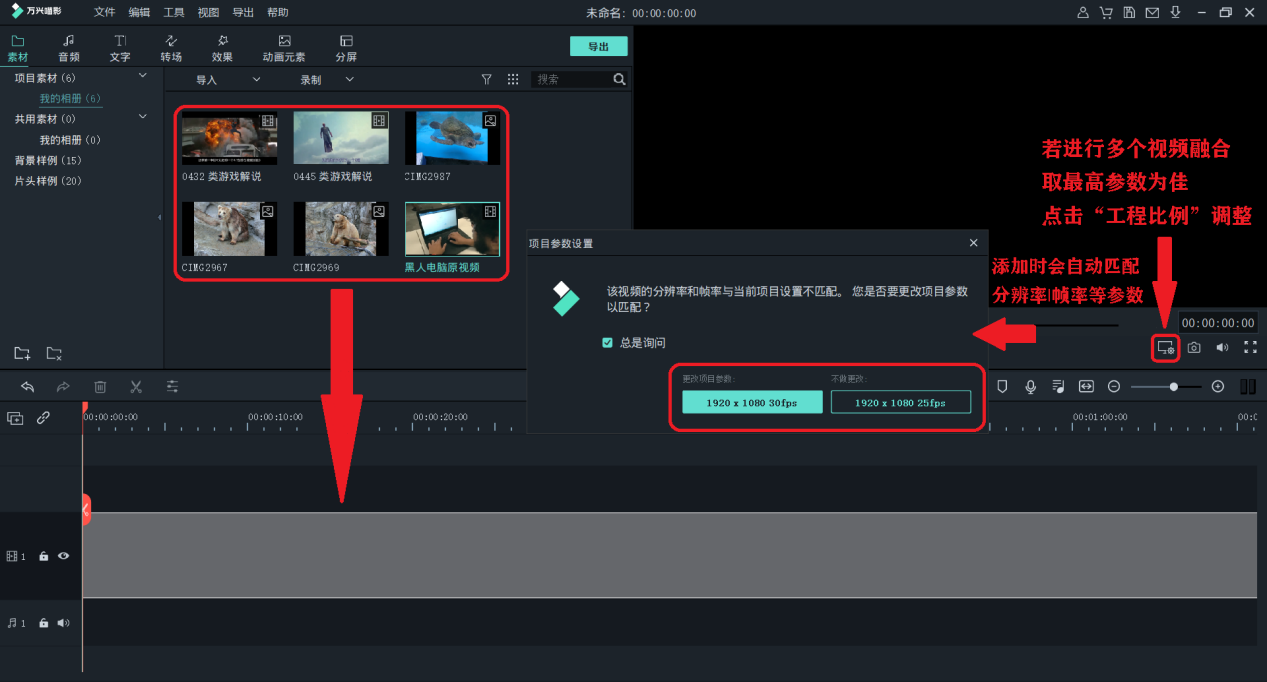
编辑前软件会自动匹配最佳的工程比例(分辨率、帧率等) ,如果要进行多个视频的最终合成,工程比例会有差别,可尽量选择视频中最高值,以保证视频的清晰度和流畅度。
第三步:视频合成介绍。
添加了多个视频后,万兴喵影有片段间辅助连接的功能,中间红线摆放的位置也可以辅助设置。
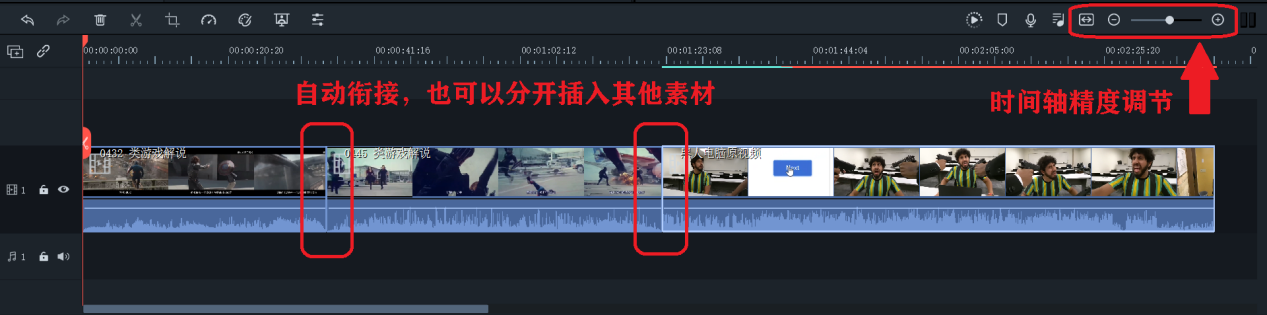
灵活利用时间轴精度,加上万兴喵影支持音视频轨道一百条,可单击视频并挪动视频轨道,调节各段的顺序。
调整好时间轴视频素材的顺序后,根据视频素材的质量以及个人的需求,可以通过播放头上的分割按钮对其进行多余部分的切割与删除,保留可使用部分。
第四步:选择性添加转场效果。万兴喵影为用户提供了大量的转场特效,点击界面左上方的“转场”即可进行选择和使用。加入衔接动画,为你的视频添加几分色彩!
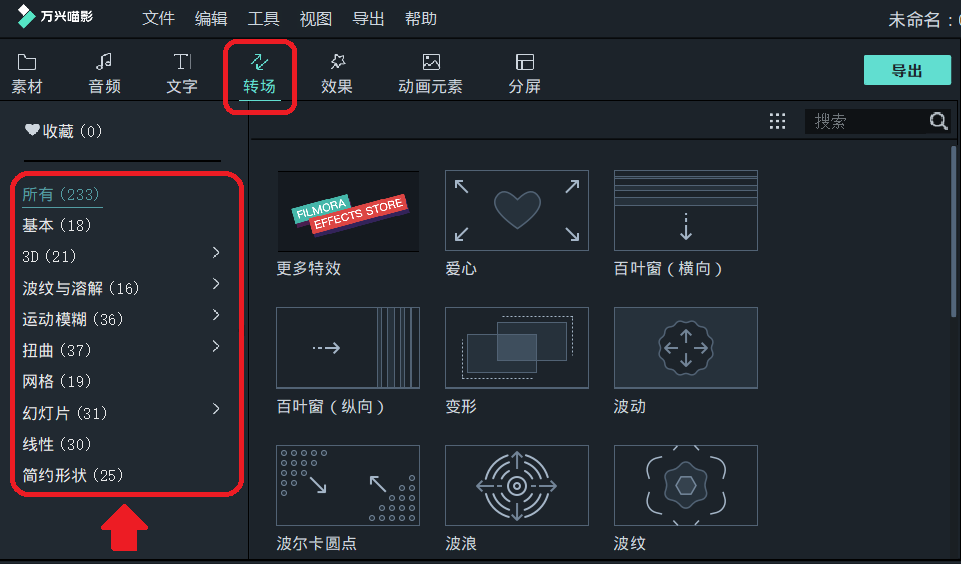
添加的效果如图。当然,我们也可以适当调节转场特效的插入位置以及时长,时间越长过渡越慢。
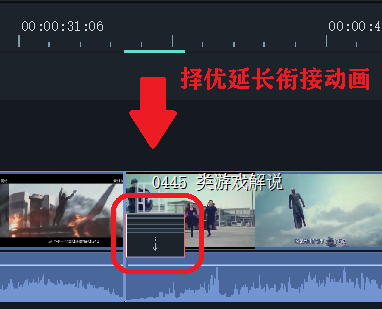
第五步:导出视频。
点击操作界面上方的“文件”,选择“导出”-“导出媒体”,在弹出窗口中将媒体格式设置为符合你的需求的视频格式,在设置好文件保存位置和名称后即可将其导出。